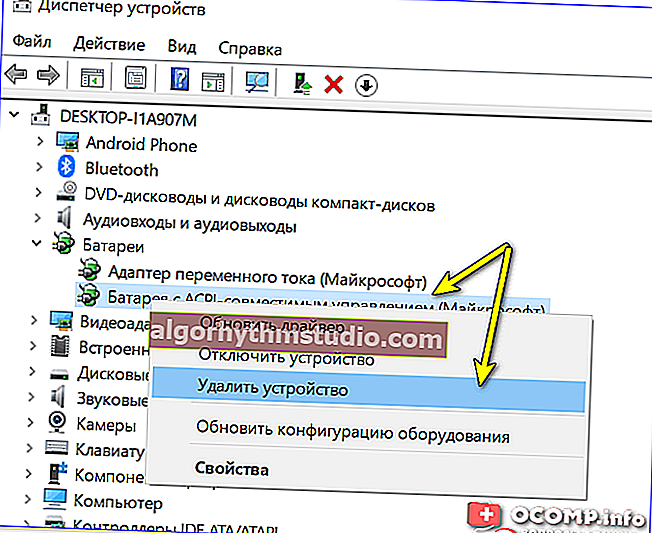충전이 수행되지 않음, 랩톱이 배터리를 충전하지 않는 이유 (예 : 충전이 60 %에서 중지됨)
 좋은 날!
좋은 날!
자주는 아니지만 여전히 노트북에서 한 가지 불쾌한 문제에 직면해야합니다. 배터리 충전이 중지되고 Windows는 "충전이 실행되지 않음" (Windows 10), "연결됨, 충전되지 않음" (Windows 7)과 같은 메시지를보고합니다.
또한 이것은 오래된 노트북 (및 배터리)과 새 노트북 모두에서 발생합니다. 몇 가지 이유가있을 수 있습니다.이 기사에서는 가장 인기있는 항목을 고려할 것입니다 (한 번 이상 장치의 정상적인 작동을 복원하는 데 도움이 됨).
? 참고 : 그런데이 오류가 항상 배터리 오작동과 관련된 것은 아닙니다.
새 배터리를 구입하지 않고도 작업을 복원 할 수있는 경우가 많으므로 서비스 센터 나 새 구성품 매장에 가기 전에 먼저 몇 가지 간단한 단계를 수행하는 것이 좋습니다.
? 도와주세요!

그건 그렇고, 배터리가 너무 빨리 소모되면 마모 정도를 알아내는 것이 좋습니다.
*
노트북 배터리가 충전되지 않는 이유
실험용 노트북 (제가 처리하도록 요청받은)의 사진은 대략 다음과 같았습니다. LENOVO 노트북이 최대 60 % 충전 된 후 충전이 중단되었습니다.
주인은 집에서 노트북을 사용하는 동안 충전량에 신경을 쓰지 않았지만 자율 모드가 필요했을 때 갑자기 "문제"를 발견했습니다. ?

배터리 문제 예 // 충전이 진행되지 않고 60 %에서 중지됨
*
이유 번호 1 : 특별합니다. 배터리를 "보호"하는 소프트웨어
새 노트북에서 이런 일이 발생하면 특별한주의를 기울이십시오 ...
그런데 일부 랩톱 제조업체, 특히 LENOVO는 장치에 특수 설정 관리자를 제공합니다.
그중에는 특이한 방식으로 작동하는 전원 설정이 있습니다. 특별 기능이 있습니다. 배터리 수명을 연장하는 배터리 충전 모드.
제 생각에는이 질문은 매우 논란의 여지가 있습니다. 그러나 청구 금액이 특정 값 (50-60 %)에 도달하고 중단되면 거의 확실하게 그 이유가 여기에 있습니다!
이 설정 관리자를 어떻게 찾습니까?
가장 좋은 방법은 ? 제어판을 연 다음 프로그램 설치 및 제거 관리자를 여는 것입니다.
제어판 / 프로그램 / 프로그램 및 기능
또한 프로그램 목록에서 랩톱 제조업체의 모든 유틸리티 (실제로 익숙하지 않은 모든 유틸리티)에주의를 기울이십시오.

LENOVO의 유틸리티
"의심스러운"프로그램을 찾았 으면 시작 메뉴를 통해 열고 필요한 옵션이 있는지 확인하십시오.
LENOVO 노트북이있는 경우 "LENOVO"를 검색하면 설정 센터에 대한 링크가있을 것입니다 (이 링크는 바탕 화면과 시작 메뉴에도 있습니다). 그것을여십시오 (아래 스크린 샷 참조 ?).

LENOVO / Windows 10 설정 관리자
그런 다음 상단 메뉴 (이 메뉴를 보려면 창을 전체 화면으로 확장)에서 "POWER"섹션을 선택하면 배터리 상태의 상태가 표시됩니다 (아래 스크린 샷 참조).

배터리 상태
배터리 상태에는 몇 가지 설정이 있습니다.
- 배터리 절약 모드 :이 매개 변수를 사용하면 배터리 수명을 연장 할 수 있지만이 경우 최대 50-60 %까지 충전됩니다. 이 모드를 끄면 배터리가 최대 100 % 충전됩니다! 그건 그렇고, 이것이 바로 제 경우의 이유였습니다.
- 배터리 수명 연장 :이 옵션을 활성화하면 랩톱에서 화면 밝기 모드, 색 농도, 키보드 백라이트 등을 자동으로 선택합니다. 제 생각에는이 옵션이 작업을 크게 방해 할 것입니다.

절전 모드
? 보충!
그건 그렇고, 제조업체의 유틸리티 및 관리자는 PC에서 간단히 제거 할 수 있습니다.
사실, 어떤 경우에도 롤백하기 위해 백업 복사본을 만드는 것이 좋습니다. 제조업체의 일부 유틸리티가 없으면 랩톱이 안정적으로 작동하지 않을 수 있습니다!
*
이유 번호 2 : 전원 공급 장치가 작동하고 있는지, 모든 것이 정상입니까?
두 번째로 관심을 끌고 싶은 것은 전원 공급 장치입니다.
사실 랩톱을 자주 가지고 다니면 시간이 지남에 따라 코드가 구부러지고 끊어지기 시작합니다. 이러한 "접힘"의 예가 아래 사진에 나와 있습니다. 이러한 꼬임으로 인해 전원이 노트북에 도달하지 못하고 장치가 더 이상 충전되지 않습니다.
그런데 이러한 경우 일반적으로 배터리가 충전 중이거나 충전 중이 아닙니다 (코드를 터치하면 전원이 나타나고 다시 터치하면 사라집니다).

손상된 노트북 전원 공급 코드
전원 공급 장치가 작동하는지 확인하려면 다음을 수행하십시오.
- 랩톱을 완전히 끄십시오.
- 배터리를 제거하십시오.
- 전원 공급 장치를 노트북에 연결하고 켭니다. 노트북이 평소와 같이 작동하면 모든 것이 장치와 정상입니다.
*
이유 # 3 : 배터리 소프트웨어 오작동
경우에 따라 랩톱에서 소프트웨어 오류가 발생하여 배터리 표시가 전혀 중지되거나 충전이 중지 될 수 있습니다.
이는 여러 가지 이유로 발생할 수 있으며, 대부분 배터리를 서로 교체하거나 배터리가 0으로 방전되고 노트북이 꺼질 때 (이유 : 최신 노트북에서는 충전량이 5 %에 도달하면 자동 종료가 있습니다).
따라서 다음을 수행하는 것이 좋습니다 (순서를 관찰하는 것이 중요합니다).
- 랩톱을 완전히 끄십시오.
- 노트북에서 전원 코드를 분리하십시오.
- 노트북에서 배터리를 꺼냅니다.
- 전원 공급 장치를 연결하고 노트북을 켭니다.
- 다음, ? 장치 관리자로 이동 "열 배터리" 섹션을 거기 삭제 "ACPI 호환 제어 (마이크로 소프트)와 함께 배터리를" . 여러 개가있는 경우 (일반적으로 하나만 있음) 모든 항목을 삭제합니다.
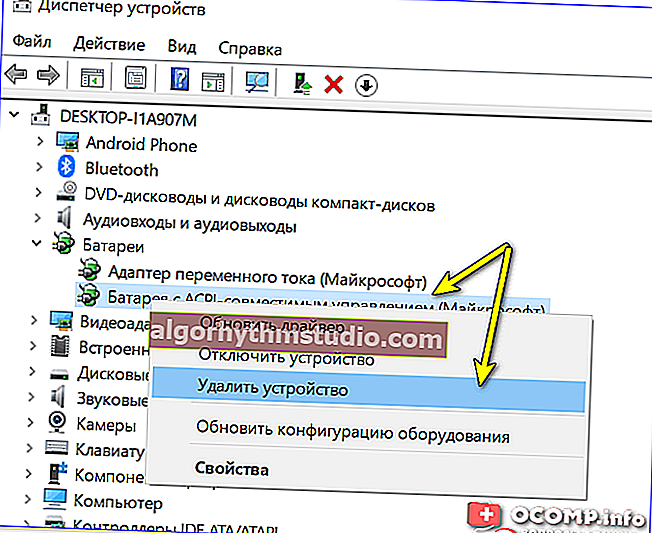
배터리 제거-장치 관리자
- 랩톱을 끄고 전원 공급 장치를 분리하십시오.
- 배터리를 삽입하고 전원 공급 장치를 연결하십시오.
- 노트북을 켜고 배터리 충전이 시작되었는지 확인합니다.
대부분의 경우이 RESET은 충전 문제를 해결합니다. 종종 이러한 간단한 조작 후에 노트북은 "배터리가 연결되어 있고 충전 중입니다"와 같은 메시지를 표시합니다 .
*
이유 # 4 : 배터리 마모 (실제 잔여 용량은 얼마입니까)
글쎄, 내가 말하고 싶었던 마지막 일 : 당신의 배터리가 단순히 한 가능성이 밖으로 실행 , 따라서 완전히 (하지만 일반적으로, 죽은 배터리 동작합니다 약간 다르게) 부과하지 않습니다.
배터리 상태를 확인하려면 특수 기능을 사용할 수 있습니다. 노트북 제조업체의 유틸리티 또는 PC 특성 을보기위한 범용 프로그램 (예 : ? AIDA64, EVEREST 등).
아래 스크린 샷은 AIDA64 프로그램, "전원 공급 장치" 섹션을 보여줍니다. 두 가지 값에주의하십시오.
- 명판 용량 : 제조업체에서 선언 한 최대 배터리 용량. 시간이 지나도 자연스럽게 변하지 않습니다.
- 완전 충전 용량 : 이것은 배터리의 실제 용량입니다. 시간이 지남에 따라 감소합니다. 여권 용량과의 차이가 25 % (열화 정도에 관한 단락 참조) 이상인 경우 배터리를 교체하는 것이 좋습니다 (전원 공급 장치가 연결되지 않은 상태에서 노트북이 빠르게 앉을 수 있음).

AIDA 64-전체 용량 및 여권 / 착용률 5 %
참고로 노트북 제조업체의 소프트웨어 (LENOVO 설정 관리자)에서 거의 동일한 정보를 제공합니다. 아래 화면을 참조하십시오.

거의 새 배터리 ...
추신
그건 그렇고, 배터리를 잘못 사용하면 (때로는 공장 결함이 있음) 일부 유형의 배터리가 노트북을 녹이고 손가락이 화상을 입을 수 있습니다. ? 여기에 한 가지 예가 있습니다!
일반적으로 배터리가 의심스러운 경우 매우 조심하고 장치를 방치하지 마십시오.
*
부가 기능을 환영합니다!
이것에 작별 인사, 행운을 빕니다!
?
첫 번째 게시 : 2017 년 3 월 21 일
수정 : 2020 년 1 월 15 일